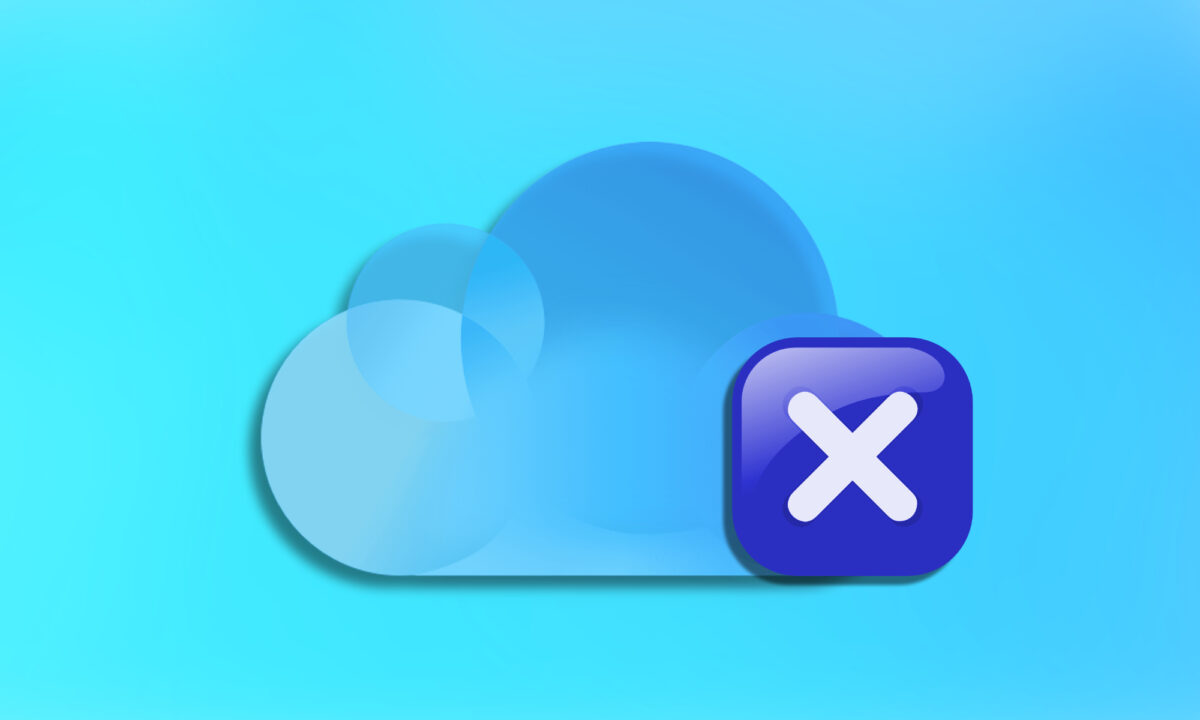Es gracias a nuestro Apple ID que toda la información de nuestros dispositivos se mantiene sincronizada. Son muchísimos los servicios que van ligado a este Apple ID, desde Ocultar mi correo hasta la sincronización de Contactos, al que a veces nos referimos como cuenta de iCloud. Algunas veces, sin embargo, necesitaremos cerrar esta sesión. Hablemos de cuándo y de cómo hacerlo.
Solución de errores o cambio de dispositivo
Hay, principalmente, dos situaciones en las que querremos cerrar sesión en nuestros dispositivos. La más habitual es que simplemente queramos dejar de utilizar ese dispositivo y vayamos a restaurarlo para venderlo o regalarlo. La otra es que encontremos algún error en la sincronización o conexión y queramos cerrar la sesión momentáneamente para volverla a iniciar a continuación.
Independientemente del motivo, cerrar la sesión en nuestro iPhone o iPad es de lo más simple. Los pasos exactos a seguir son los siguientes:
- Abrimos la app Ajustes en nuestro iPhone o iPad.
- En la parte superior tocamos en nuestro nombre.
- Nos desplazamos hasta la parte inferior y tocamos Cerrar sesión.
- Si es necesario escribimos la contraseña de nuestro Apple ID.
- Si se nos pregunta si queremos conservar los datos marquemos o desmarquemos las diferentes opciones en función de si vamos a volver a iniciar sesión o a dejar de utilizar el dispositivo.
- Tocamos Cerrar sesión de nuevo, para confirmar.
En el Apple Watch, al estar vinculado con nuestro iPhone de forma muy estrecha, la sesión también se cerrará. Por lo que no deberemos hacer nada al respecto, más que tener en cuenta ese detalle. Mientras, en el Mac, cerrar la sesión requiere estos pasos:
- En el menú Apple () elegimos Preferencias del Sistema.
- Entramos en la sección ID de Apple.
- En la barra lateral tocamos Visión general.
- Pulsamos en Cerrar sesión.
- Si es necesario escribimos la contraseña de nuestro Apple ID.
- Si se nos pregunta si queremos conservar los datos marquemos o desmarquemos las diferentes opciones en función de si vamos a volver a iniciar sesión o a dejar de utilizar el dispositivo.
- Tocamos Cerrar sesión de nuevo, para confirmar.
Eso es todo. Lo cierto es que se trata de un proceso realmente simple. Un proceso, sin embargo, que no deberíamos tomarnos a la ligera, pues algunos ajustes y preferencias no se reactivan automáticamente después de haber iniciado sesión de nuevo, lo que requerirá que los modifiquemos nosotros manualmente.
Para todo lo demás se trata de un proceso bastante simple y con la capacidad de solucionar prácticamente cualquier error de sincronización que podamos encontrar. Como ya hemos dicho, esta es una cuenta de la que dependen muchísimos servicios, una cuenta de la que, sin embargo, y llegado el caso, podremos cerrar sesión fácilmente.